집 >소프트웨어 튜토리얼 >사무용 소프트웨어 >PPT 특수효과 사진 만드는 방법
PPT 특수효과 사진 만드는 방법
- 王林앞으로
- 2024-03-20 09:10:06782검색
PHP 편집기 Apple에서 PPT 특수 효과 사진을 만드는 방법을 소개합니다. PPT를 만들 때 특수효과 사진을 사용하면 슬라이드의 매력과 시각적 효과를 높이고 프레젠테이션에 활력을 더할 수 있습니다. 간단한 조작만으로 다양하고 멋진 특수효과 사진을 만들어서 PPT를 더욱 생생하고 흥미롭게 만들 수 있습니다. 다음으로 PPT 특수효과 사진 만드는 법을 배워보겠습니다!
1. 먼저 컴퓨터에서 ppt를 열고 아래 그림의 빨간색 원과 같이 New 버튼을 클릭하여 새 ppt를 만듭니다.
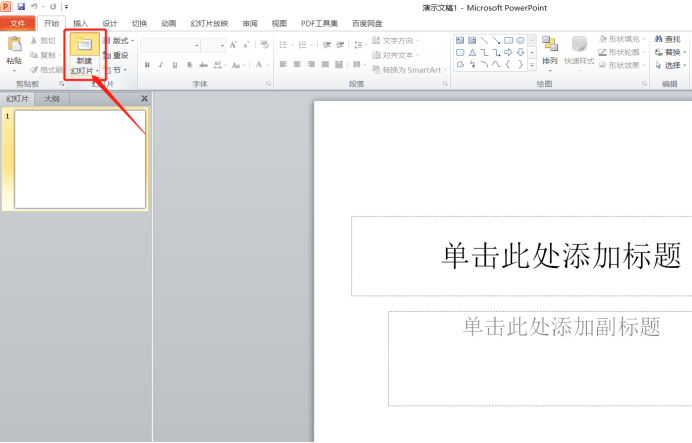
2. 메뉴바 - [그림] 버튼, 아래 그림의 빨간색 원과 같이:
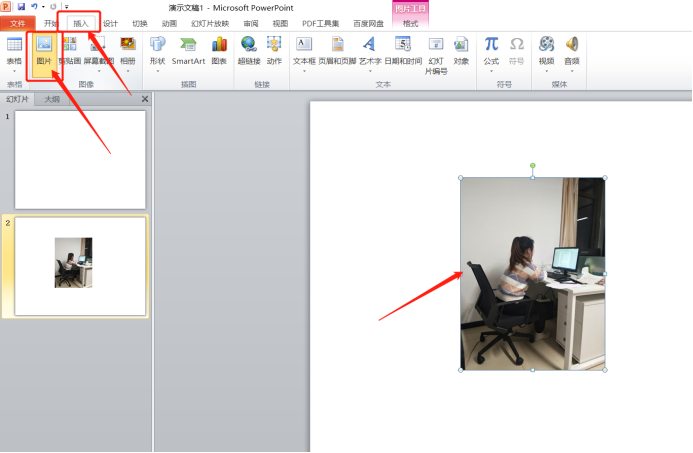
3. 다음으로 그림을 선택하고 Ctrl 키를 누른 채 드래그하여 복사한 후 상대 위치를 조정합니다. 나란히 있다는 것.
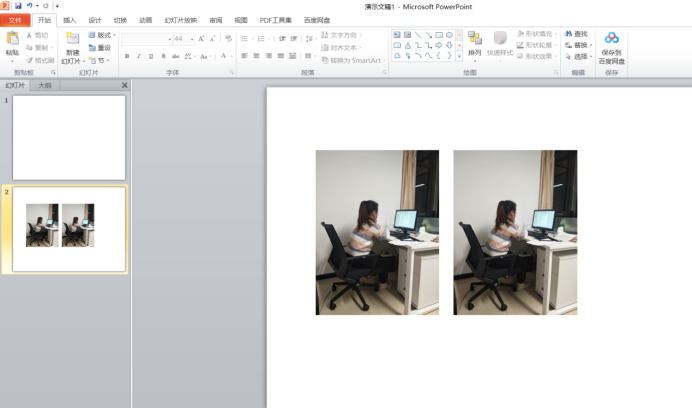
4 오른쪽 그림을 선택하고 [서식]-[회전]-[가로 뒤집기] 명령을 실행하면 아래 그림의 빨간색 원과 같이 그림의 효과를 볼 수 있습니다.
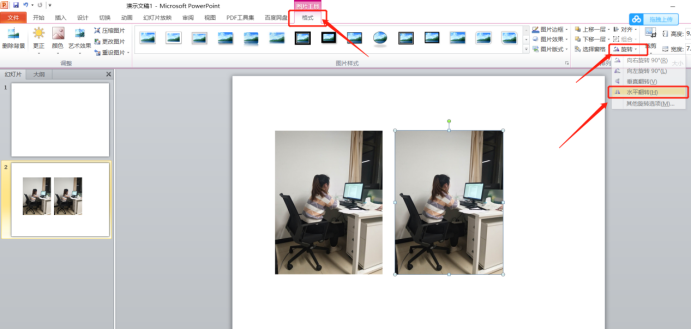
5. ctrl+a 실행 아래 그림의 빨간색 원 부분과 같이 모두 선택하고 ctrl+g 조합을 실행한 후 [서식]-[회전]-[세로 뒤집기] 명령을 실행합니다.
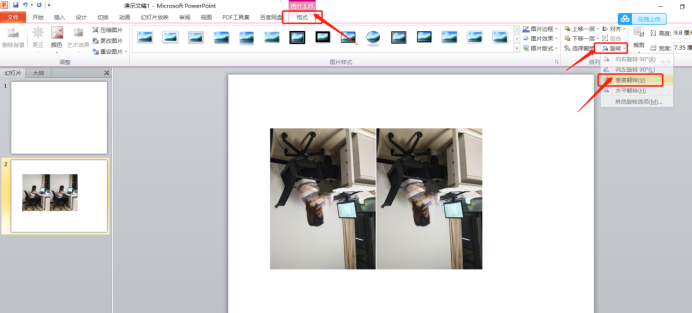
6. 마지막으로 형식을 클릭하여 변경할 수 있습니다. 아래 그림의 빨간색 원에 표시된 대로 사진의 스타일을 살펴보세요.
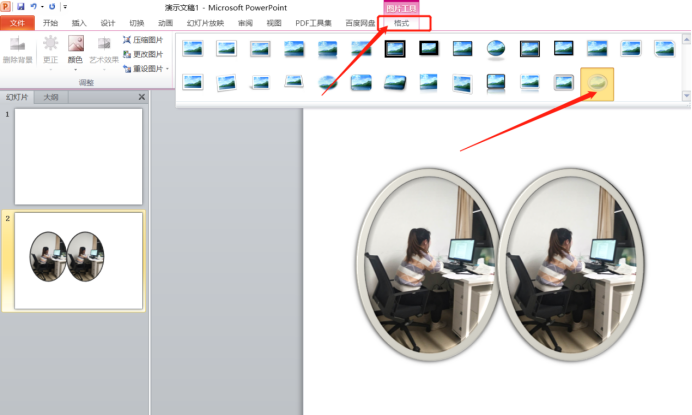
ppt 특수 효과 사진을 만드는 방법 6. 아주 간단하지 않나요? 마지막으로 처리 후 사진의 변경 사항을 볼 수 있습니다. 특수효과 연기를 배우고 싶은 친구들은 PPT를 열어서 직접 해보세요!
위 내용은 PPT 특수효과 사진 만드는 방법의 상세 내용입니다. 자세한 내용은 PHP 중국어 웹사이트의 기타 관련 기사를 참조하세요!

